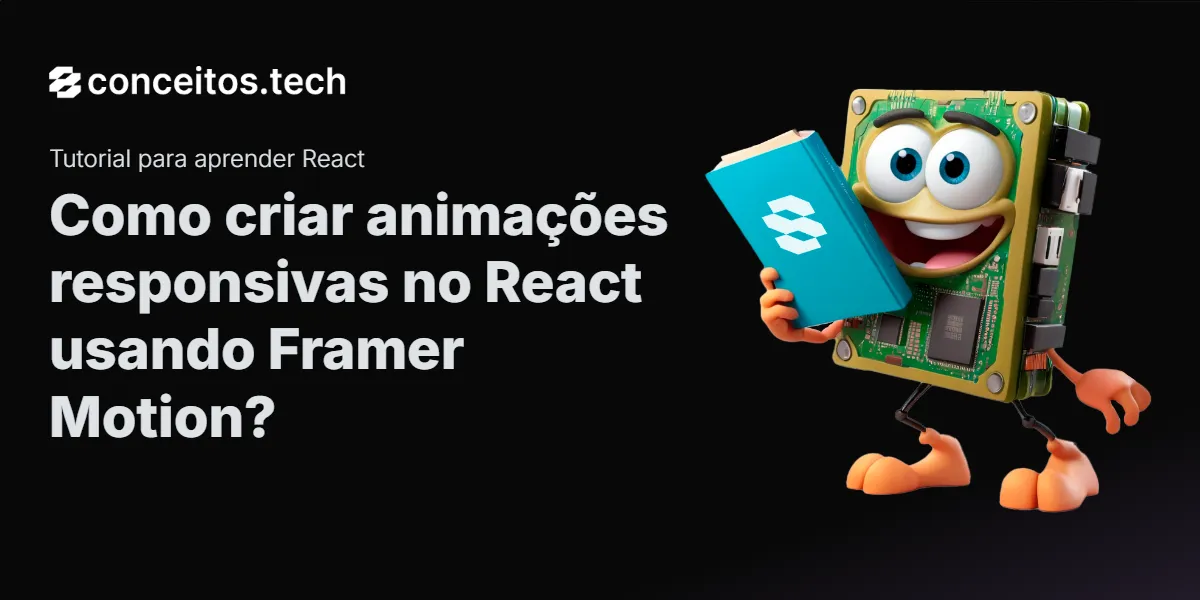Introdução às Animações no React
As animações são uma parte essencial de muitas aplicações modernas, pois elas melhoram a experiência do usuário. O React, sendo uma biblioteca para construção de interfaces, permite que você implemente animações de forma eficiente. Com a biblioteca Framer Motion, as animações se tornam ainda mais simples e poderosas. Vamos explorar como utilizá-la para criar animações responsivas.
O que é Framer Motion?
Framer Motion é uma biblioteca de animação para React que fornece uma API simples e intuitiva. Ela permite que você crie animações de forma declarativa, facilitando a implementação e a manutenção do código. Framer Motion é especialmente útil para animações que precisam ser responsivas, já que se adapta a diferentes tamanhos de tela.
Instalando o Framer Motion
Para começar a usar o Framer Motion, você precisa instalá-lo em seu projeto React. Você pode fazer isso usando o npm ou yarn. Execute um dos seguintes comandos no terminal:
npm install framer-motionou
yarn add framer-motionEsses comandos vão adicionar a biblioteca ao seu projeto, tornando-a disponível para uso.
Criando sua Primeira Animação
Agora que você instalou o Framer Motion, vamos criar uma animação simples. Primeiro, importe os componentes necessários:
import { motion } from 'framer-motion';Após isso, você pode utilizar o componente motion para criar animações. Aqui está um exemplo básico:
const MyComponent = () => {
return (
<motion.div
initial={{ opacity: 0 }}
animate={{ opacity: 1 }}
transition={{ duration: 1 }}
>
Olá, mundo!
</motion.div>
);
};Neste exemplo, o componente div começa com opacidade 0 e, após 1 segundo, a opacidade muda para 1, criando um efeito de fade-in.
Animações Responsivas
Uma das grandes vantagens do Framer Motion é sua capacidade de lidar com animações responsivas. Você pode ajustar suas animações com base no tamanho da tela. Por exemplo:
const ResponsiveComponent = () => {
const isSmallScreen = window.innerWidth < 600;
return (
<motion.div
initial={{ scale: isSmallScreen ? 0.5 : 1 }}
animate={{ scale: 1 }}
transition={{ duration: 0.5 }}
>
Animação Responsiva
</motion.div>
);
};Aqui, o componente escala para 0.5 em telas pequenas e volta ao tamanho original em telas maiores. Isso garante que a animação se ajuste de acordo com o dispositivo.
Variantes de Animação
Framer Motion também permite que você defina variantes, o que facilita a reutilização de animações em diferentes componentes:
const variants = {
hidden: { opacity: 0 },
visible: { opacity: 1 },
};
const VariantComponent = () => {
return (
<motion.div variants={variants} initial="hidden" animate="visible">
Animação com Variantes
</motion.div>
);
};Neste exemplo, definimos uma variante hidden e visible, permitindo que você alterne entre diferentes estados de animação de forma fácil e rápida.
Conclusão
O Framer Motion é uma poderosa ferramenta para criar animações responsivas em React. Sua API simples e flexível permite que você crie animações de forma rápida e eficiente. Ao explorar suas funcionalidades, você pode melhorar significativamente a experiência do usuário em suas aplicações. Experimente integrar o Framer Motion em seu próximo projeto e veja como as animações podem transformar sua interface.
A Importância das Animações nas Aplicações Modernas
As animações desempenham um papel crucial na comunicação visual das aplicações. Elas não apenas atraem a atenção do usuário, mas também ajudam a transmitir informações de maneira mais clara. Utilizar ferramentas como o Framer Motion pode facilitar a implementação de animações fluidas e responsivas, melhorando a usabilidade da sua aplicação. Além disso, entender como criar animações eficazes pode ser um diferencial no mercado de trabalho, visto que aplicações bem projetadas tendem a reter mais usuários e proporcionar uma experiência agradável.
Algumas aplicações:
- Melhorar a experiência do usuário
- Comunicar ações de forma clara
- Guiar o usuário através da interface
Dicas para quem está começando
- Comece com animações simples e vá aumentando a complexidade aos poucos.
- Teste suas animações em diferentes dispositivos para garantir que são responsivas.
- Utilize variantes para simplificar seu código e reutilizar animações.
- Considere o desempenho e evite animações excessivas que possam prejudicar a experiência do usuário.

Autor Desconhecido
Informações sobre este autor não foram encontradas.
Mais sobre o autor